| 일 | 월 | 화 | 수 | 목 | 금 | 토 |
|---|---|---|---|---|---|---|
| 1 | 2 | 3 | 4 | 5 | ||
| 6 | 7 | 8 | 9 | 10 | 11 | 12 |
| 13 | 14 | 15 | 16 | 17 | 18 | 19 |
| 20 | 21 | 22 | 23 | 24 | 25 | 26 |
| 27 | 28 | 29 | 30 |
- 영어 유머
- 관광
- 이솝우화
- oracle
- 골든게이트
- 게임
- 심플한 게임
- 독해연습
- 영어독해
- 왕좌의게임
- Mobile Legends
- 오라클
- Chess-TD
- 여행
- 영어유머
- 롤
- Python
- 체스-TD
- java program
- 게임기
- english study
- 모바일레전드
- Imba Auto Chess
- 오큘러스
- English Joke
- 영어공부
- MLBB
- 가볼만한곳
- 임바 오토체스
- OGGMA
- Today
- Total
Almost-Native
티스토리 블로그 글쓰기창(Editor, 에디터) 바꾸기 및 장단점 본문
티스토리 블로그 글쓰기창(Editor, 에디터) 바꾸기 및 장단점
2019. 7. 18. 18:27티스토리(Tistory) 블로그에서 글을 쓰다가 궁금한게 있어서 검색해보면, 다른 블로거들이 쓰는 편집창(에디터)과 내가 쓰는 편집창이 달라서 당황하는 경우가 있었습니다. 과거에 ㅎㅎ
티스토리에서 네이버 따라한다고 편집창 UI 를 바꿨다나 어쨌다나 그러더군요.
어쨌든 새로운 편집창을 쓰거나 옛날 방식의 편집창을 쓰는것 모두 가능합니다. 바꾸는 것도 매우 간단합니다.
먼저 옛날 편집창과 새로운 편집창이 어떻게 생겼는지 확인부터...
1) 옛날 방식 편집창

2) 새로운 방식의 편집창

바꾸는 방법은
먼저 [관리자] 메뉴로 들어가서,
[콘텐츠] - [설정] 메뉴를 클릭합니다.
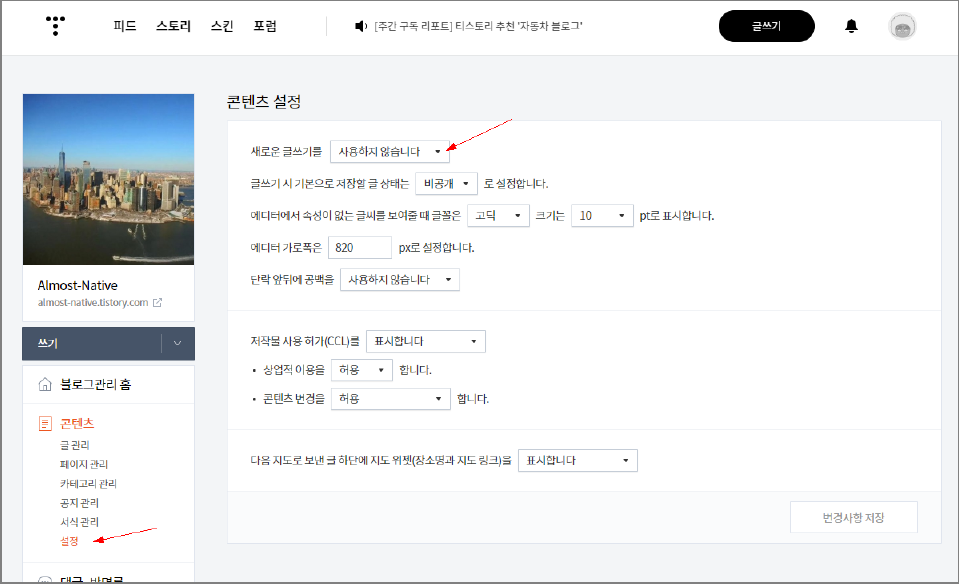
그러면, 위와같이 "콘테츠 설정" 부분에 "새로운 글쓰기를 " [ 사용하지 않습니다/사용합니다 ] 콤보박스를 볼 수 있고,
여기에서 선택하면 됩니다.
"사용하지 않습니다." 선택하면 옛날 방식의 편집기를 사용하도록 변경하는 것입니다.
기본으로 처음에는 "사용합니다" 로 되어 있습니다.

변경후, 반드시 [변경사항 저장] 버튼을 눌러서 반영해줘야 합니다. 당연한 건데, 이걸 깜빡 잊어버리는 경우가 있더라구요. ㅋ
저는 옛날방식 편집창과 새로운 편집창을 자주 바꾸면서 쓰고 있습니다.
편하기로는 새로운 편집창이 많이 편리하긴 한데, 일부 안되는 기능이 있어서 왔다리 갔다리 합니다.
이미지 붙여넣기 할때 새로운 편집창은 그냥 이미지를 복사해서 화면에 Ctrl-V 만 해주면 바로 붙습니다.
이게 아주 편리합니다. 하지만, 옛날 편집창에서는 이미지는 반드시 파일로 어딘가 존재해야 하고, 이걸 읽어와서 붙여야 합니다. 꽤 불편하죠..
제가 옛날 편집창을 쓰는 이유는 "파일 붙여넣기" 기능 때문입니다.
mp3 같은 파일을 붙여넣으면, 옛날 편집창에서는 아래와 같이 바로 Play 할 수 있도록 붙여집니다.
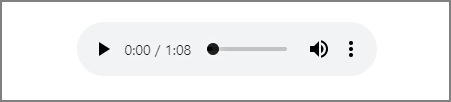
하지만, 새로운 편집창에서는 오직 다운로드만 가능하게 붙여집니다. 방법을 찾아볼려고 많이 노력해봤지만, 못찾겠더라구요. 일부로 막아놓은 건지...
나중에 기능이 개선되면, 다시 이게 가능하게 될 수도 있겠네요^^
위 일부 기능외에 다른 모든 기능들은 거의 같은 것 같습니다. html 편집 기능, Tag 달기 기능 등...
추가로 한가지더 주의할 점이 있네요.
위에서처럼 편집창을 Old/New 간에 바꾸더라도 그건 앞으로 새로 쓰는 글쓰기에만 적용됩니다.
이미 이전에 쓴 글을 수정하러 들어가면 그 글은 처음 쓰던 편집기에서 편집하도록 되어 있습니다.
따라서 하나의 글페이지를 옛날 편집기 썼다가 새로운 편집기 썼다가 왔다갔다 할 수는 없습니다. ^^
'이것저것 잡동사니 > 블로그, 웹호스팅' 카테고리의 다른 글
| 티스토리 블로그 애드센스 승인, 광고수익, 광고게재 제한, 주의사항 등 FAQ (1) | 2021.02.26 |
|---|---|
| 티스토리에 유니티 WebGL, HTML5 기반의 게임, 프로그램 업로드 가능? (0) | 2021.01.04 |
| XE 게시판 SKETCHBOOK5 스킨 목록 유형 - 목록형, 웹진형, 갤러리형, 클라우드 갤러리, 방명록형, 블로그형, FAQ형 (0) | 2020.07.11 |
| 티스토리(Tistory) 블로그 스킨 변경 주의사항 (1,2,3단형, 반응형) (1) | 2019.07.19 |


